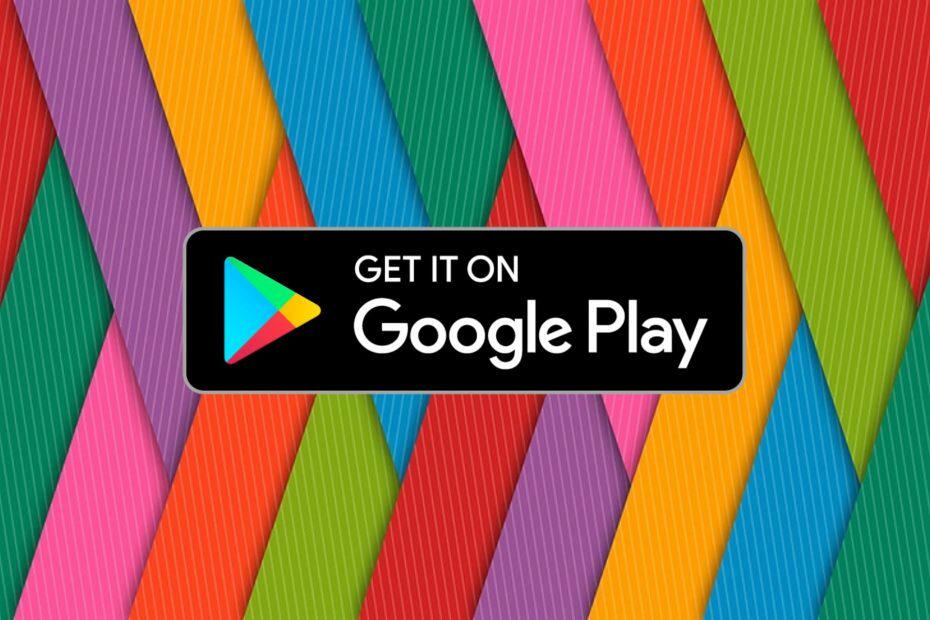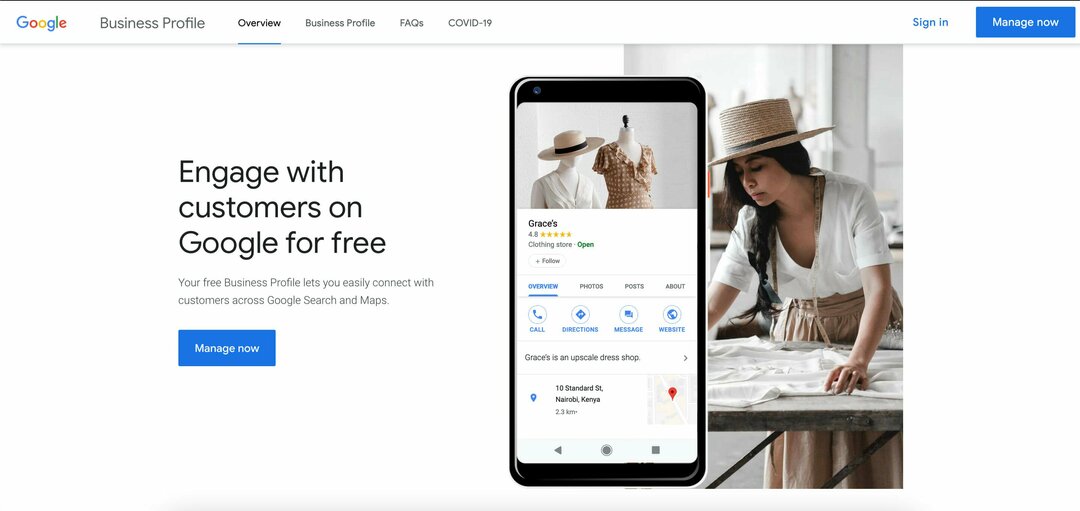كلنا نريد أن نعتز بلحظات حياتنا ولا نريد أن نفقد أي لحظة. للمساعدة في الحفاظ على لحظات حياتنا ، هناك بعض الخدمات السحابية الجيدة. من بينها ، الأكثر تميزًا هو صور جوجل. صور Google هي خدمات مجانية قائمة على السحابة تساعدك على تخزين الصور ومقاطع الفيديو الخاصة بك عبر الإنترنت ، لذا فأينما ذهبت ، وأينما ذهبت ، تكون ذكرياتك معك دائمًا. اليوم سوف نوضح لك كيفية الاستفادة القصوى من صور جوجل.
اقرأ أيضا: -52 حيلة جوجل يجب أن تعرفها
صور جوجل متاح لأجهزة الكمبيوتر التي تعمل بنظام Windows و Mac و iOS و Android. للهواتف الذكية هناك تطبيقات متاحة. يمكن لمستخدمي أجهزة الكمبيوتر التي تعمل بنظام Windows و Mac استخدام Google Chrome للحصول على أفضل تجربة. https://photos.google.com/
ميزة صور جوجل
- تحميل تلقائي من جميع أجهزتك
- منظم تلقائيًا وقابل للبحث
- من السهل تحرير الصور ومشاركتها باستخدام مرشحات رائعة للاختيار من بينها.
* لاستخدام هذه الخدمة ، أنت بحاجة إلى حساب Google.
دون إضاعة الوقت ، سنبحث في كيفية استخدام خدمة صور Google. لغرض العرض ، نستخدم هاتف Android مقترنًا بجهاز كمبيوتر يعمل بنظام Windows 10. الآن اتبع الخطوات:
الخطوة 1: قم بتنزيل التطبيق على هاتفك الذكي
قم بتنزيل التطبيق المعني على هاتفك الذكي من الرابط الموضح أدناه.
مستخدمو Android يمكن تحميلها هنا
مستخدمو iOS يمكن تحميلها هنا
ملحوظة: تأتي معظم هواتف Android مثبتة مسبقًا مع صور Google. إذا لم تكن تستخدم إصدارًا حديثًا ، فيرجى التحديث إلى الإصدار الأحدث.
الخطوة 2: عندما تفتح التطبيق يطلب تسجيل الدخول. تسجيل الدخول إلى التطبيق ، يستخدم حساب google الافتراضي الخاص بك المرتبط بهاتفك. للمساعدة في الحفاظ على بياناتك الخلوية و البطارية، قم بتعطيل "استخدام البيانات الخلوية للنسخ الاحتياطي". انقر فوق متابعة واختر جودة عالية لتحميل حجم الصور ومقاطع الفيديو.
بمجرد تمكين هذه الإعدادات ، فأنت على ما يرام. يتم تحميل جميع الصور متى كنت متصلاً بـ غير محسوبة اتصال واي فاي. الآن دعنا نرى واجهة المستخدم للتطبيق وميزاته الرائعة.
نظرًا لأن التطبيق نفسه قائم على السحابة ، فإن معظم الميزات تعمل فقط عندما تكون متصلاً بالإنترنت.
ميزات التطبيق
الصور: الصور مرتبة حسب البيانات. يوجد زر بحث ذكي. يمكن الآن البحث في صورك حسب الأماكن والأشياء التي تظهر فيها. هل تبحث عن القطة في المنزل؟ ابحث فقط عن "Cat in the House"
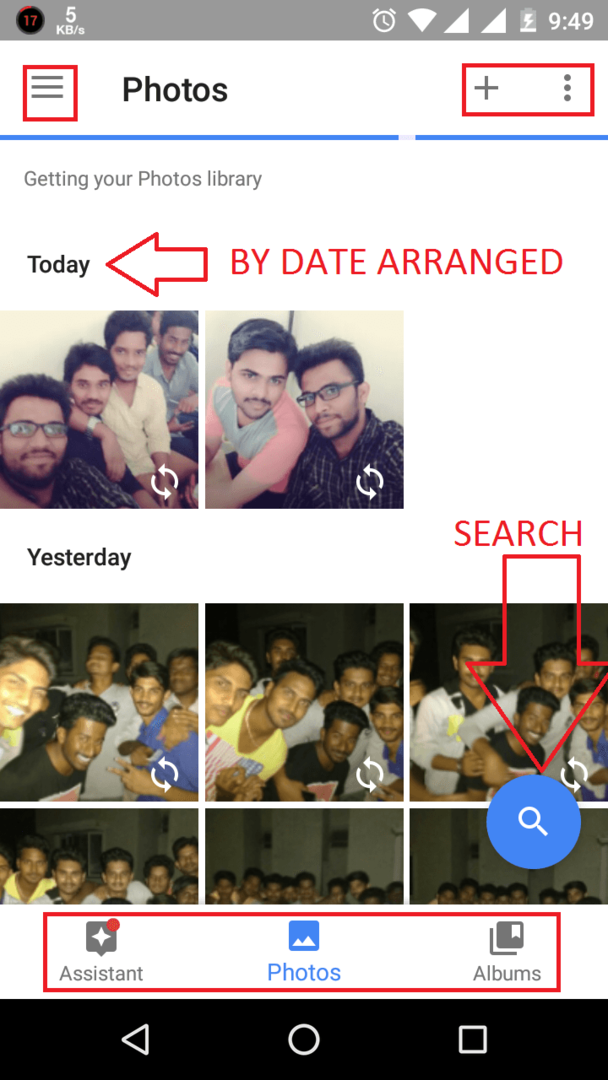
مساعد
النقر فوق قسم المساعد ، يجلب قائمة المساعد كما هو موضح.
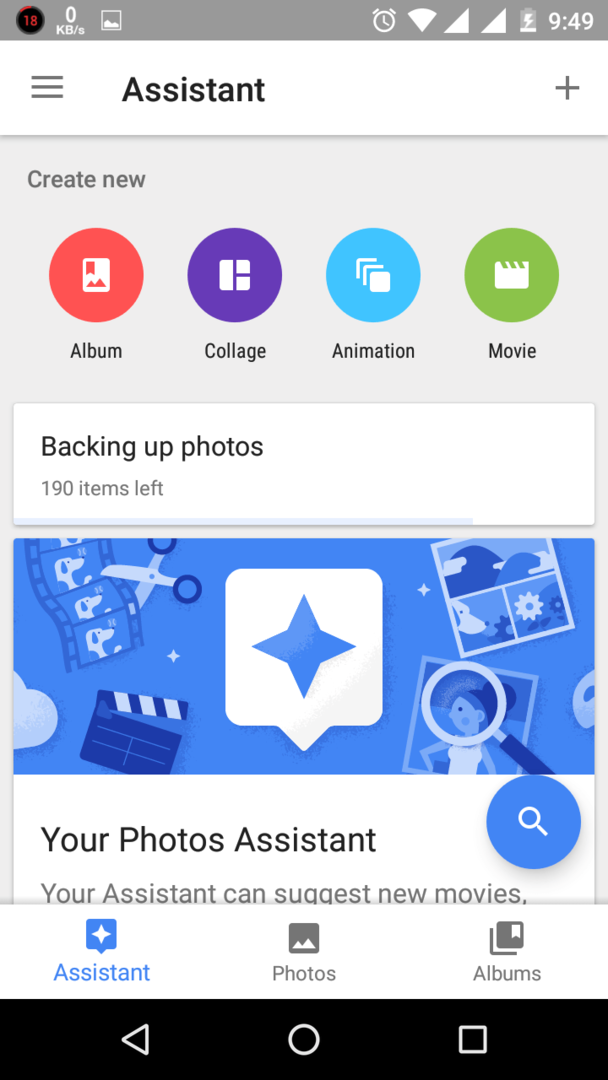
باستخدام المساعد ، يمكنك إنشاء ألبومات ، ألبوم مشترك ، فيلم ، قصة ، مجمعة ، رسوم متحركة. لاحظ أن هذه الميزات تتطلب اتصالات إنترنت جيدة وموثوقة. بمجرد إنشاء أي مما سبق ، تتم مزامنتها عبر حسابك بحيث يمكنك عرضها على الأجهزة الأخرى المتصلة بحسابك. يمكنه أيضًا اقتراح أشياء بناءً على نمط الاستخدام الخاص بك.
ألبومات
بالضغط على قسم الألبومات ، يفتح قسم الألبوم.
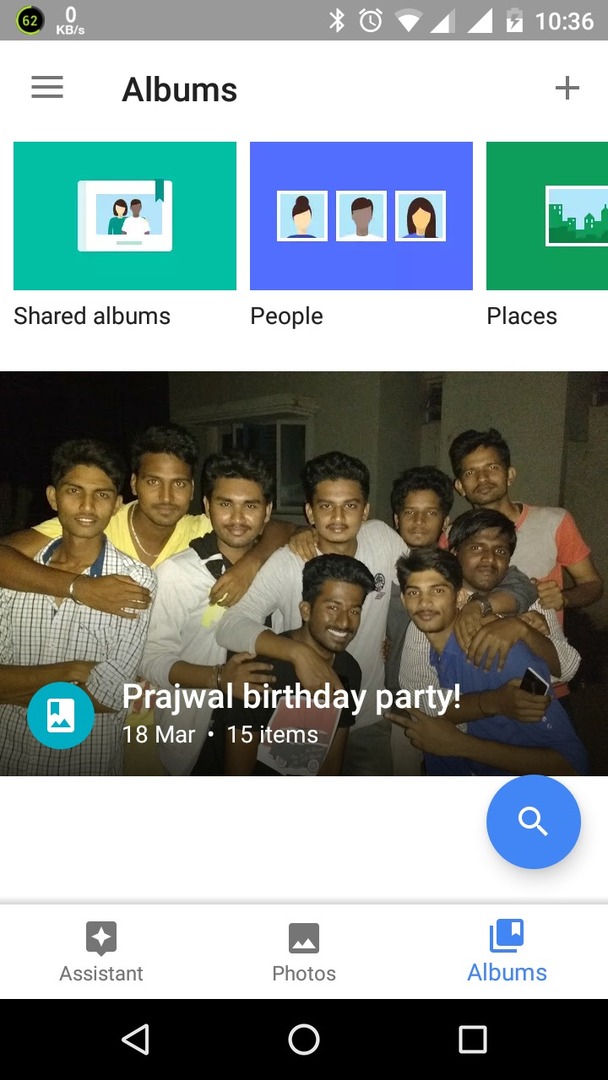
هذا هو المكان الذي يمكنك فيه رؤية جميع ألبوماتك التي قمت بإنشائها عبر أجهزتك المختلفة. يمكنك إنشاء ألبومات متنوعة مثل الأماكن والأشياء وما إلى ذلك. يمكنك حتى مشاركة الألبومات للقيام بذلك ، افتح الألبوم وانقر على زر المشاركة. يمكنك إما إنشاء رابط أو إرساله عبر البريد / Whatsapp أو غيره
ميزات أخرى
تشمل بعض الميزات الأخرى
- القدرة على مشاركة الألبومات أو الصور. فقط اضغط على زر المشاركة في الصورة / الألبوم وحدد الخدمة التي تريد مشاركتها عليها.
- يمكنك إضافة مرشح للصور. حدد أي صورة وانقر فوق يحرر رمز في الأسفل. تأتي ميزة التحرير مع بعض الأدوات الأساسية مثل Crop و Rotate و Trim و Light / Darken و Pop والتصحيح التلقائي. كما يوفر تأثيرات مختلفة لصورك.
- يمكن تجميع الوجوه المتشابهة. لتشغيل هذا ، انقر فوق قائمة الهامبرغر> الإعدادات وانتقل عبر الإعدادات وقم بتشغيل هذا. تستخدم Google تقنية البحث عن الصور لتصنيف موضوع الصورة
بشكل عام ، تقدم Google خدمة ممتازة تسمى Google Photos والتي تساعدك على الاعتزاز بكل لحظة في حياتك. إنها تساعد في التحرير والمشاركة والحفظ والأخذ معك في كل مكان. شكرا للقراءة ، ترقبوا المزيد!